Làm cách nào để nhóm dữ liệu theo nửa năm trong Excel PivotTable?
Như chúng ta đã biết, PivotTable có thể giúp chúng ta phân tích dữ liệu hiệu quả hơn và cũng có thể nhóm dữ liệu theo năm / tháng / ngày. Tuy nhiên, bạn đã bao giờ cố gắng nhóm dữ liệu theo nửa năm như ảnh chụp màn hình dưới đây được hiển thị trong Excel PivotTable chưa?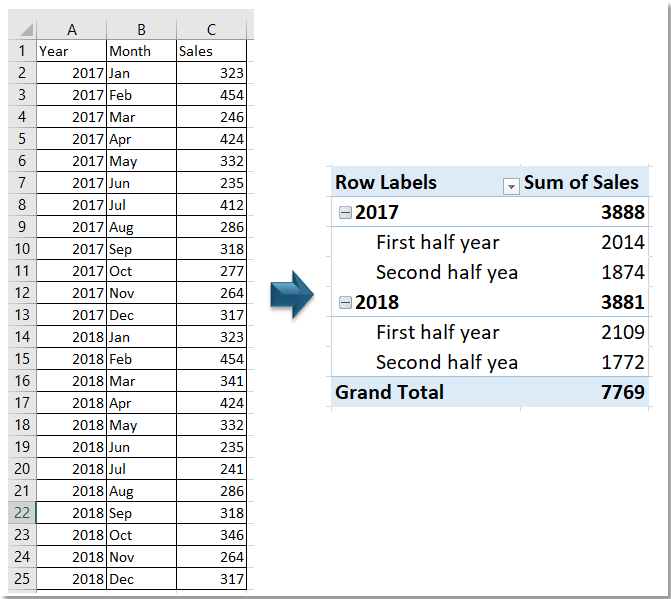
Nhóm dữ liệu theo nửa năm trong Excel PivotTable
Nhóm dữ liệu trong nửa năm với Kutools cho Excel
Nhóm dữ liệu theo nửa năm trong Excel PivotTable
Vui lòng làm theo bên dưới để nhóm dữ liệu theo nửa năm theo từng bước:
1. Chọn dữ liệu và nhấp vào Chèn > bảng tổng hợp. Sau đó, trong Tạo PivotTable , chọn tùy chọn để đặt bảng tổng hợp trong trang tính mới hoặc trang tính hiện có.
 |
 |
 |
2. nhấp chuột OK. Bây giờ Ngăn Trường PivotTable được hiển thị, thêm Năm và tháng trong Hàng phần, Bán hàng trong Các giá trị phần.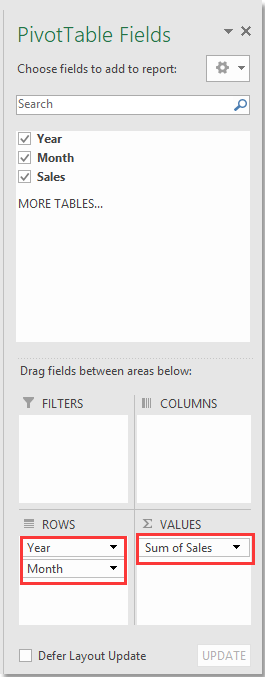
3. Sau đó trong bảng tổng hợp, chọn thủ công nửa năm đầu tiên (Tháng XNUMX-Tháng XNUMX), nhấp chuột phải để chọn Nhóm trong menu ngữ cảnh, sau đó chọn nửa năm sau (Tháng XNUMX-Tháng XNUMX), nhấp chuột phải để chọn Nhóm.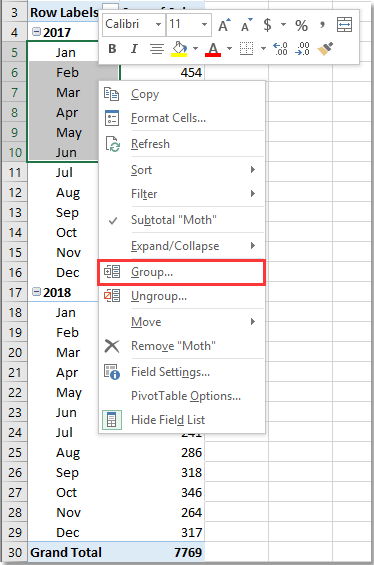
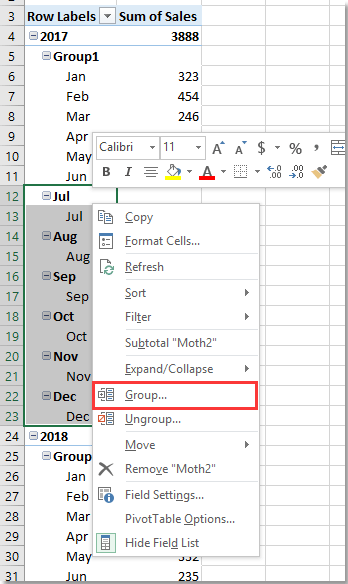
Bây giờ dữ liệu bảng tổng hợp đã được nhóm thành hai nhóm.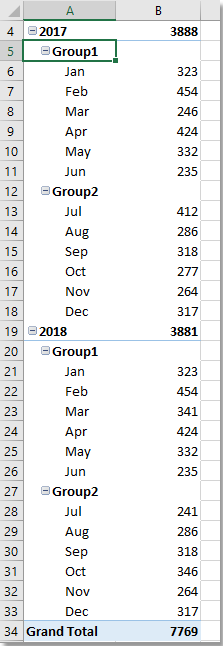
4. Sau đó đi đến Trường PivotTable ngăn, bỏ chọn tháng trong Lĩnh vực danh sách.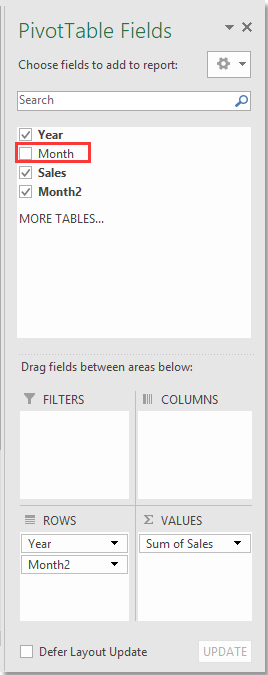
5. Sau đó đi đến bảng tổng hợp, chọn nút Group1, sau đó đổi tên nó trong thanh công thức.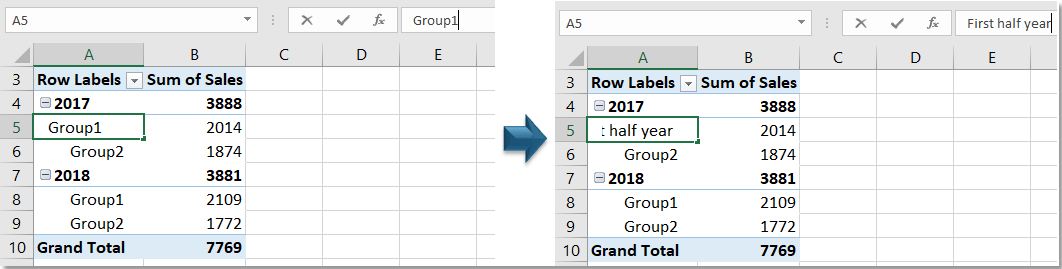
Lặp lại bước này để đổi tên Group2 (Ở đây tôi đổi tên Nhóm1 và Nhóm2 thành Nửa năm đầu và Nửa năm sau riêng biệt).
Bây giờ dữ liệu đã được nhóm lại bằng nửa năm.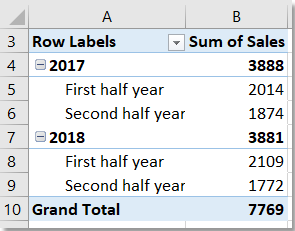
Nhóm dữ liệu trong nửa năm với Kutools cho Excel
Nếu dữ liệu được liệt kê như bên dưới, bạn có thể sử dụng Nhóm thời gian đặc biệt của PivotTable tính năng của Kutools cho Excel để nhanh chóng nhóm dữ liệu trong nửa năm.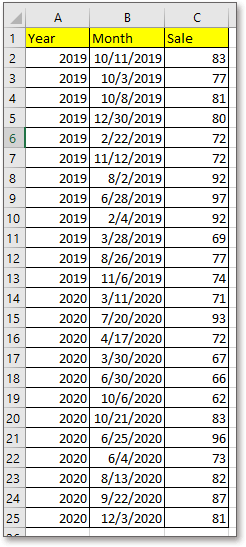
| Kutools cho Excel, với hơn 300 chức năng tiện dụng, giúp công việc của bạn dễ dàng hơn. |
Sau cài đặt miễn phí Kutools cho Excel, vui lòng làm như sau:
1. Chọn phạm vi dữ liệu, nhấp vào Kutools Plus > Bảng tổng hợp > Nhóm thời gian đặc biệt của PivotTable.
2. bên trong Nhóm thời gian đặc biệt của PivotTable hộp thoại, kiểm tra Nưa năm trong Nhóm theo và trong Vui lòng chọn một ngày , hãy chọn cột chứa các ngày mà bạn muốn nhóm lại theo nửa năm, sau đó chọn vị trí để đặt PivotTable mới.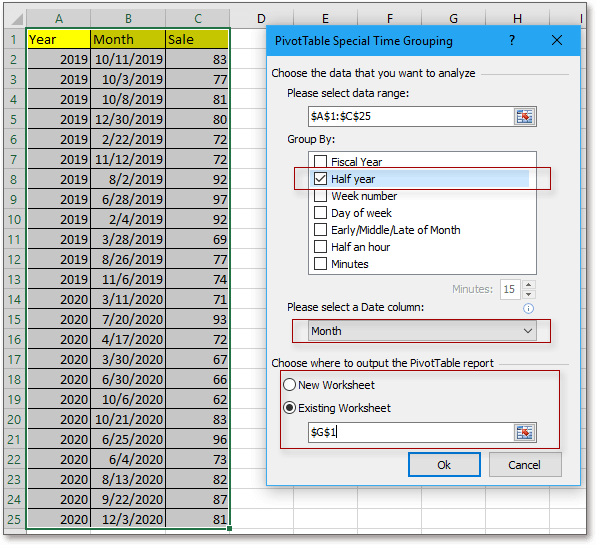
3. Sau đó trong popping Trường PivotTable , chỉ định các cài đặt như bên dưới.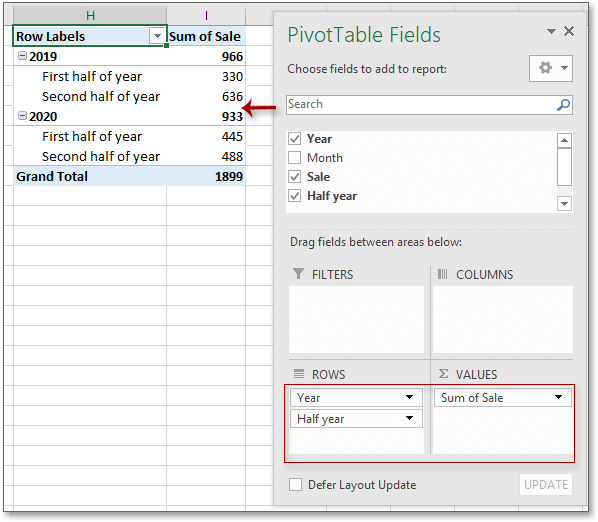
Công cụ năng suất văn phòng tốt nhất
Nâng cao kỹ năng Excel của bạn với Kutools for Excel và trải nghiệm hiệu quả hơn bao giờ hết. Kutools for Excel cung cấp hơn 300 tính năng nâng cao để tăng năng suất và tiết kiệm thời gian. Bấm vào đây để có được tính năng bạn cần nhất...

Tab Office mang lại giao diện Tab cho Office và giúp công việc của bạn trở nên dễ dàng hơn nhiều
- Cho phép chỉnh sửa và đọc theo thẻ trong Word, Excel, PowerPoint, Publisher, Access, Visio và Project.
- Mở và tạo nhiều tài liệu trong các tab mới của cùng một cửa sổ, thay vì trong các cửa sổ mới.
- Tăng 50% năng suất của bạn và giảm hàng trăm cú nhấp chuột cho bạn mỗi ngày!
